

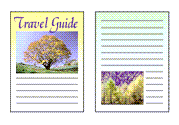
|

|
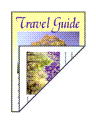
|
|---|
Procedura pentru imprimarea datelor pe ambele feţe ale unei foi de hârtie se execută după cum urmează:
De asemenea, puteţi seta imprimarea faţă-verso în Caracteristici suplimentare (Additional Features) din fila Configurare rapidă (Quick Setup).
Puteţi efectua imprimarea faţă-verso fără să a fi necesar să întoarceţi hârtia.
Deschideţi fereastra de configurare a driverului de imprimantă
Setaţi imprimarea automată faţă-verso
Bifaţi caseta de selectare Imprimare faţă-verso (Duplex Printing) din fila Configurare pagină (Page Setup) şi confirmaţi că opţiunea Automat (Automatic) este bifată.
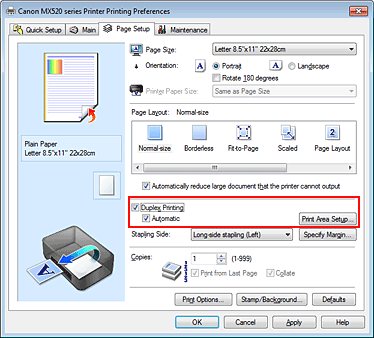
Selectaţi aspectul
Selectaţi Dimensiune normală (Normal-size), Potrivire în pagină (Fit-to-Page), Scalat (Scaled) sau Aspect pagină (Page Layout) din lista Aspect pagină (Page Layout).
Setaţi zona de imprimare
Când efectuaţi o imprimare faţă-verso, zona de imprimare a documentului devine puţin mai îngustă decât de obicei şi este posibil ca documentul să nu se încadreze pe o singură pagină.
Faceţi clic pe Configurare zonă imprimare... (Print Area Setup...), selectaţi una dintre următoarele metode de procesare, apoi faceţi clic pe OK.
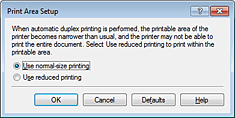
Imprimaţi fără a micşora pagina.
Micşoraţi uşor pagina în timpul imprimării.
Specificaţi faţa care urmează să fie capsată
Se selectează automat cea mai bună opţiune pentru Latură capsare (Stapling Side) din setările Orientare (Orientation) şi Aspect pagină (Page Layout). Pentru a modifica setarea, selectaţi o altă latură de capsare din listă.
Setaţi lăţimea marginii
Dacă este necesar, faceţi clic pe Specificare margine... (Specify Margin...) şi setaţi lăţimea marginii, apoi faceţi clic pe OK.
Finalizarea configurării
Faceţi clic pe OK din fila Configurare pagină (Page Setup).
Când executaţi imprimarea, va fi pornită imprimarea faţă-verso.
Puteţi efectua manual imprimarea faţă-verso.
Deschideţi fereastra de configurare a driverului de imprimantă
Setaţi imprimarea faţă-verso
Bifaţi caseta Imprimare faţă-verso (Duplex Printing) şi debifaţi caseta Automat (Automatic) din fila Configurare pagină (Page Setup).
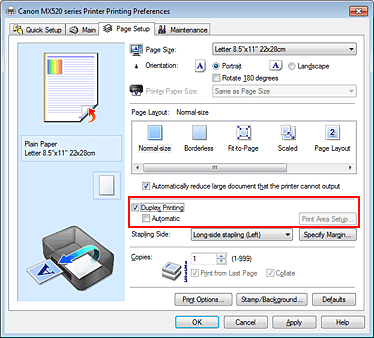
Selectaţi aspectul
Selectaţi Dimensiune normală (Normal-size), Potrivire în pagină (Fit-to-Page), Scalat (Scaled) sau Aspect pagină (Page Layout) din lista Aspect pagină (Page Layout).
Specificaţi faţa care urmează să fie capsată
Se selectează automat cea mai bună opţiune pentru Latură capsare (Stapling Side) din setările Orientare (Orientation) şi Aspect pagină (Page Layout). Pentru a modifica setarea, selectaţi o altă latură de capsare din listă.
Setaţi lăţimea marginii
Dacă este necesar, faceţi clic pe Specificare margine... (Specify Margin...) şi setaţi lăţimea marginii, apoi faceţi clic pe OK.
Finalizarea configurării
Faceţi clic pe OK din fila Configurare pagină (Page Setup).
Când executaţi imprimarea, documentul va fi mai întâi imprimat pe o faţă a unei coli de hârtie.
După ce este imprimată o faţă, reîncărcaţi corect hârtia în conformitate cu mesajul.
Apoi faceţi clic pe Pornire imprimare (Start Printing) pentru a imprima pe faţa opusă.
 Important
Important
Opţiunea Imprimare faţă-verso (Duplex Printing) apare estompată şi nu este disponibilă atunci când:
Este selectat alt tip de suport decât Hârtie simplă (Plain Paper) din lista Tip suport (Media Type).
Opţiunile Cadre/poster (Tiling/Poster) şi Fără chenar (Borderless) sunt selectate din lista Aspect pagină (Page Layout).
Când opţiunea Broşură (Booklet) este selectată din lista Aspect pagină (Page Layout), opţiunile Imprimare faţă-verso (Duplex Printing) şi Latură capsare (Stapling Side) apar estompate şi nu sunt disponibile.
Imprimare faţă-verso (Duplex Printing) se poate efectua numai atunci când în Dimensiune pagină (Page Size) de pe fila Configurare pagină (Page Setup) este selectată una dintre următoarele dimensiuni de hârtie.
Letter 22x28 cm 8,5"x11" (Letter 8.5"x11" 22x28cm), A4
După imprimarea paginii din faţă, există un timp de aşteptare pentru uscarea cernelii înainte de a se începe imprimarea paginii din spate (Operaţia se opreşte temporar). În acest interval de timp nu atingeţi hârtia. Puteţi modifica timpul de aşteptare pentru uscarea cernelii de la Setări particularizate (Custom Settings) din fila Întreţinere (Maintenance).
 Notă
Notă
Dacă partea din spate a hârtiei se murdăreşte în timpul imprimării faţă-verso, efectuaţi Curăţare placă inferioară (Bottom Plate Cleaning) din fila Întreţinere (Maintenance).
Cu excepţia cazului în care reglarea poziţiei capului este efectuată după ce un cartuş de cerneală este încărcat sau înlocuit, este posibil ca rezultatele de imprimare aşteptate să nu fie obţinute în timpul imprimării automate faţă-verso. Dacă rezultatele de imprimare nu sunt satisfăcătoare, consultaţi "Alinierea de la computer a poziţiei capului de imprimare" şi reglaţi poziţia capului.
În partea superioară a paginii
|